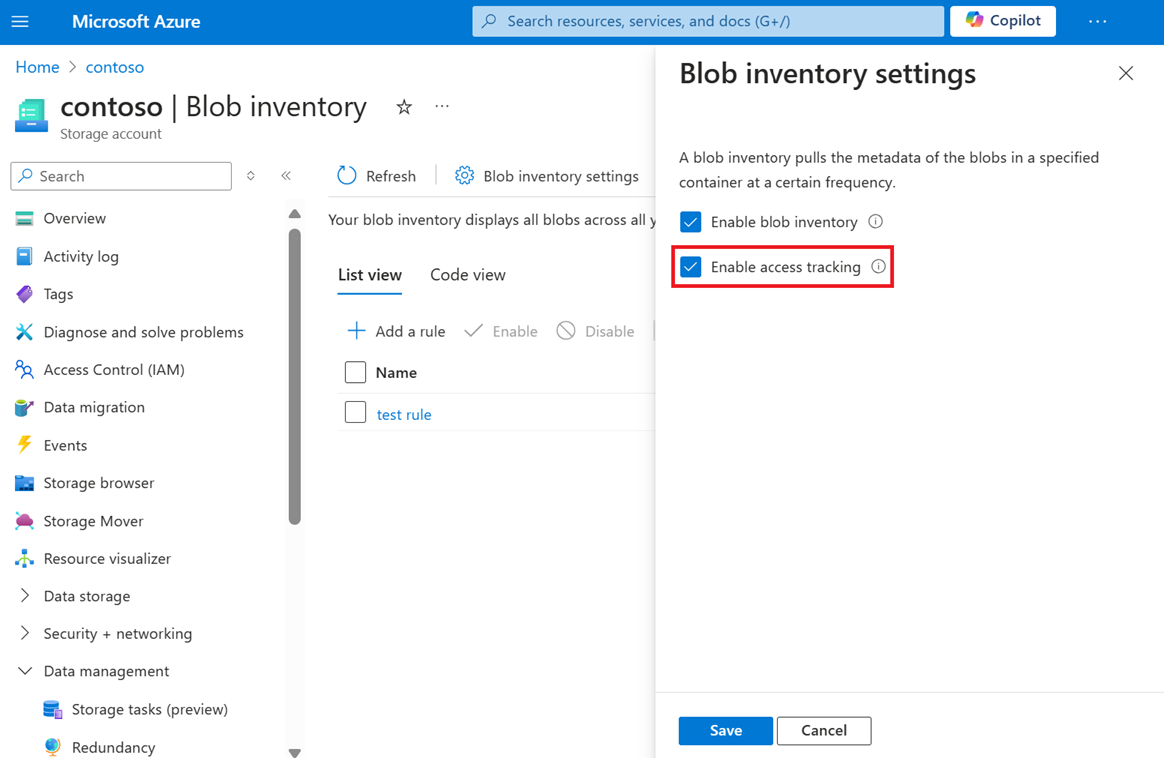Remarque
L’accès à cette page requiert une autorisation. Vous pouvez essayer de vous connecter ou de modifier des répertoires.
L’accès à cette page requiert une autorisation. Vous pouvez essayer de modifier des répertoires.
La fonctionnalité d’inventaire des objets blob du Stockage Azure offre une vue d’ensemble de vos conteneurs, objets blob, instantanés et versions d’objets blob dans un compte de stockage. Utilisez le rapport d’inventaire pour comprendre divers attributs des blobs et des conteneurs, tels que la taille totale de vos données, leur ancienneté, l’état du chiffrement, la stratégie d’immuabilité et la conservation légale, etc. Il vous fournit une synthèse de vos données pour les besoins de l’entreprise et ses exigences de conformité.
Pour en savoir plus sur les rapports d’inventaire d’objets blob, consultez Inventaire des objets blob du Stockage Azure.
Activez les rapports d’inventaire des objets blob en ajoutant une stratégie comprenant une ou plusieurs règles à votre compte de stockage. Ajoutez, modifiez ou supprimez une stratégie à l’aide du Portail Azure.
Activation des rapports d’inventaire
Pour commencer, connectez-vous au portail Azure.
Recherchez votre compte de stockage et affichez la vue d’ensemble du compte.
Sous Gestion des données, sélectionnez Inventaire des objets blob.
Sélectionnez Ajouter votre première règle d’inventaire.
La page Ajouter une règle s’affiche.
Dans la page Ajouter une règle, donnez un nom à votre règle.
Choisissez le conteneur qui va stocker les rapports d’inventaire.
Sous Type d’objet à inventorier, choisissez si vous souhaitez créer un rapport pour les objets blob ou pour les conteneurs.
Si vous sélectionnez Objet blob, sous Sous-type de l’objet blob, choisissez les types d’objets blob que vous souhaitez inclure dans votre rapport, et si vous souhaitez inclure des versions d’objets blob et/ou des instantanés dans votre rapport d’inventaire.
Remarque
L’option permettant d’inclure des versions d’objets blob s’affiche uniquement pour les comptes qui n’ont pas la fonctionnalité d’espace de noms hiérarchique activée. Vous devez activer les versions et les instantanés sur le compte pour pouvoir enregistrer une nouvelle règle avec l’option correspondante activée.
Sélectionnez les champs que vous souhaitez inclure dans votre rapport, ainsi que le format de vos rapports.
Choisissez la fréquence à laquelle vous souhaitez générer des rapports.
Si vous le souhaitez, ajoutez une correspondance de préfixe pour filtrer les objets blob de votre rapport d’inventaire.
Sélectionnez Enregistrer.
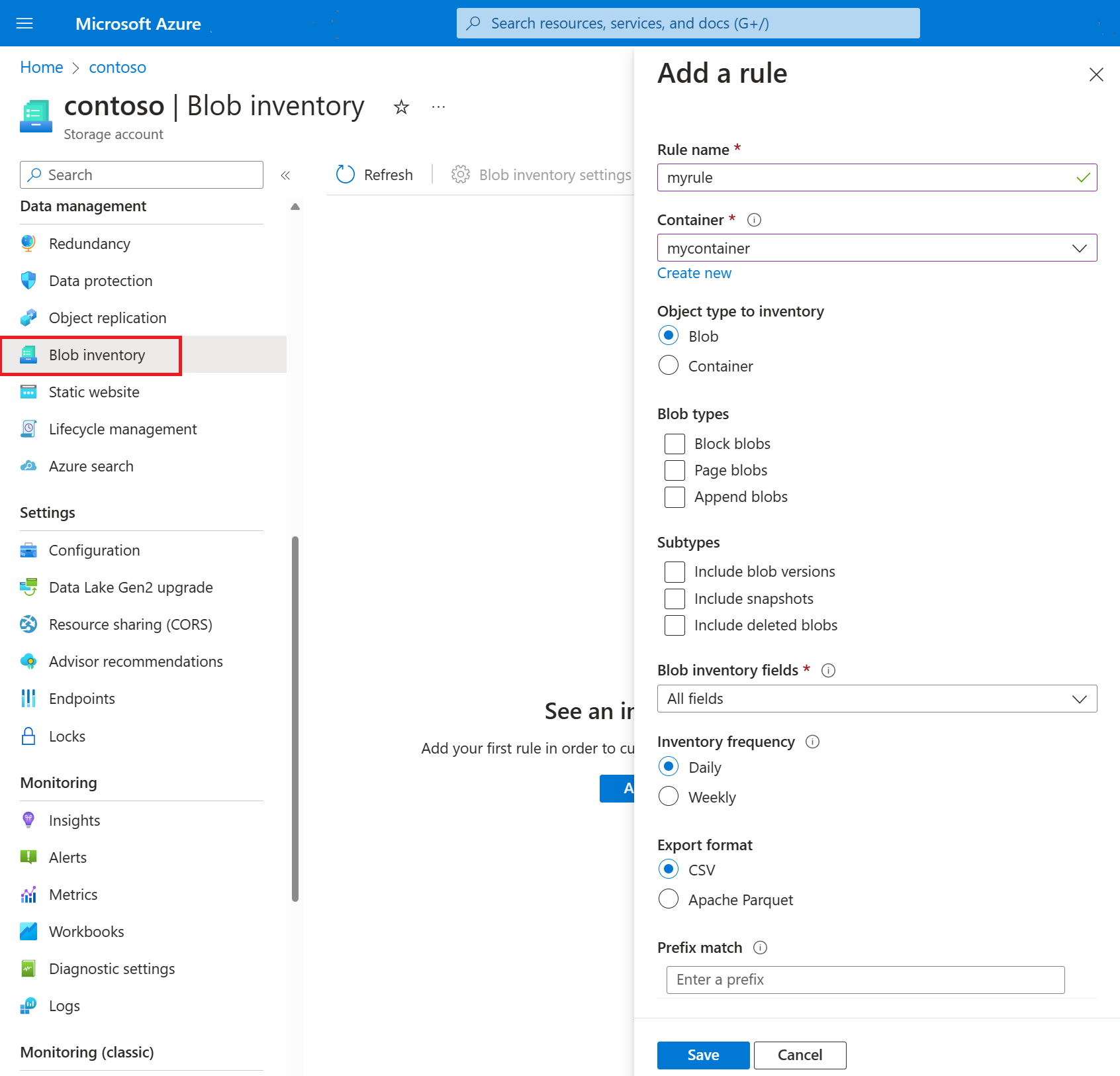
Désactiver les rapports d’inventaire
Non seulement vous pouvez désactiver des rapports individuels, mais vous pouvez aussi empêcher l’exécution de l’inventaire de blobs.
Connectez-vous au portail Azure.
Recherchez votre compte de stockage et affichez la vue d’ensemble du compte.
Sous Gestion des données, sélectionnez Inventaire des objets blob.
Sélectionnez Paramètres d’inventaire d’objets blob, puis dans le volet Paramètres d’inventaire d’objets blob, décochez la case Activer l’inventaire de blob, puis sélectionnez Enregistrer.
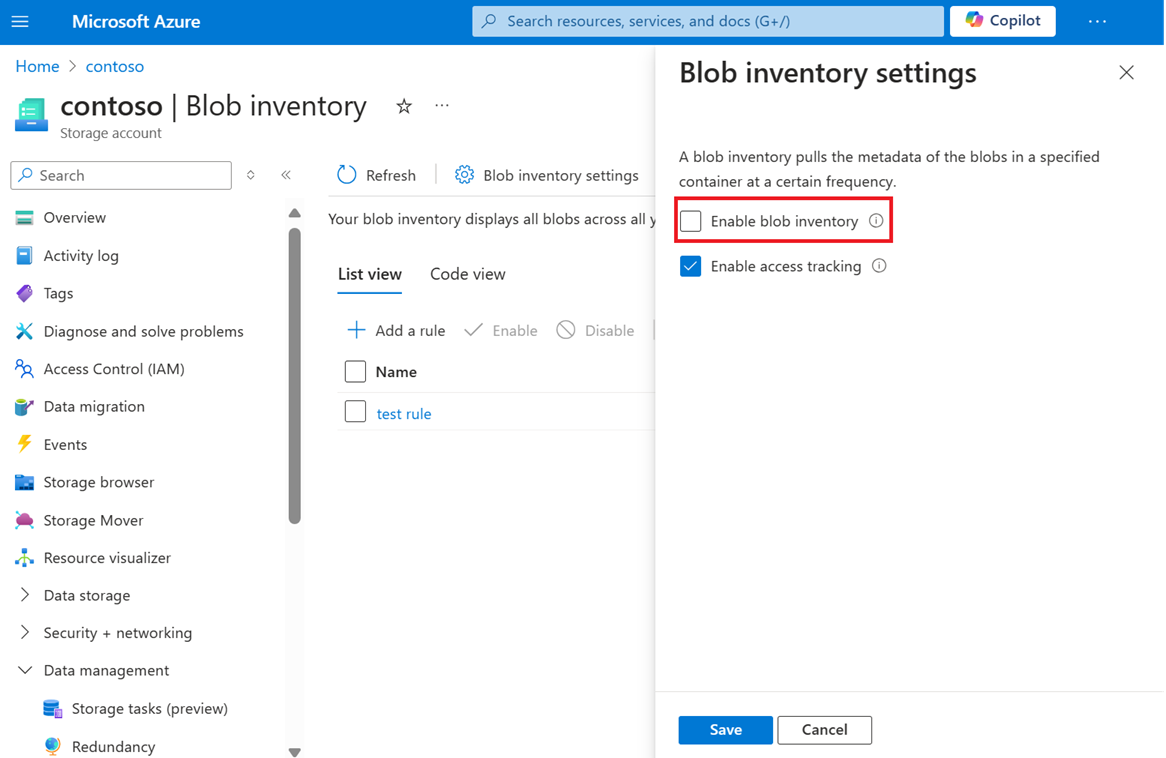
Le fait de décocher la case Activer l’inventaire de blob suspend toutes les exécutions d’inventaire de blob. Vous pouvez cocher cette case ultérieurement si vous souhaitez reprendre les exécutions d’inventaire.
S’abonner à l’événement terminé de stratégie d’inventaire d’objets blob
Pour recevoir des informations sur le résultat de vos inventaires, vous pouvez vous abonner à l’événement d’inventaire blob terminé. Cet événement est déclenché lorsque l'exécution de l'inventaire se termine pour une règle définie dans une politique d'inventaire. Cet événement se produit également si l’exécution de l’inventaire rencontre une erreur utilisateur avant de commencer. Par exemple, une stratégie non valide ou une erreur qui se produit lorsqu’un conteneur de destination n’est pas présent déclenchera l’événement.
Connectez-vous au portail Azure.
Recherchez votre compte de stockage et affichez la vue d’ensemble du compte.
Dans le menu de gauche, sélectionnez Événements.
Sélectionnez + Abonnement aux événements.
La page Créer un abonnement à un événement s'affiche.
Dans la page Créer un abonnement aux événements, nommez votre abonnement aux événements et utilisez le schéma par défaut, Event Grid Schema.
Sous EVENT TYPES, choisissez Inventaire blob terminé.
Sous ENDPOINT DETAILS, choisissez File d’attente de stockage comme type de point de terminaison et sélectionnez Configurer un point de terminaison.
Dans la page Files d’attente, choisissez l’abonnement, le compte de stockage et créez une file d’attente. Nommez votre file d'attente et cliquez sur Créer.
Si vous le souhaitez, sélectionnez l’onglet Filtres si vous souhaitez filtrer l’objet de l’événement ou ses attributs.
Si vous le souhaitez, sélectionnez l’onglet Fonctionnalités supplémentaires si vous souhaitez activer la lettre morte, les stratégies de nouvelle tentative et définir l’heure d’expiration de l’abonnement aux événements.
Si vous le souhaitez, sélectionnez l’onglet Propriétés de remise pour définir l’heure de vie du message de file d’attente de stockage.
Sélectionnez Créer
Pour afficher les messages de file d’attente remis
Recherchez votre compte de stockage et affichez la vue d’ensemble du compte.
Sous Stockage de données, sélectionnez Files d’attente et ouvrez la file d’attente nouvellement créée utilisée pour configurer le point de terminaison pour accéder aux messages.
Sélectionnez le message pour l’heure d’exécution de l’inventaire souhaité pour accéder aux propriétés du message, puis examinez le corps du message pour l’état de l’événement.
Pour plus d’informations sur la façon de s’abonner à des événements de stockage d’objets blob, consultez Stockage Blob Azure en tant que source Event Grid – Azure Event Grid | Microsoft Learn
Activer le suivi de l’heure d’accès (facultatif)
Vous pouvez choisir d’activer le suivi de l’heure d’accès aux blobs. Lorsque le suivi de l’heure d’accès est activé, les rapports d’inventaire contiennent le champ LastAccessTime basé sur l’heure du dernier accès au blob par une opération de lecture ou d’écriture. Pour réduire l’effet sur la latence d’accès en lecture, seule la première lecture des dernières 24 heures met à jour l’heure du dernier accès. Les lectures suivantes dans la même période de 24 heures ne mettent pas à jour l’heure du dernier accès. Si un objet blob est modifié entre des lectures, l’heure du dernier accès est la plus récente des deux valeurs.
Pour activer le suivi de l’heure du dernier accès avec le portail Azure, procédez comme suit :
Connectez-vous au portail Azure.
Recherchez votre compte de stockage et affichez la vue d’ensemble du compte.
Sous Gestion des données, sélectionnez Inventaire des objets blob.
Sélectionnez Paramètres d’inventaire d’objets blob, puis dans le volet Paramètres d’inventaire d’objets blob, cochez la case Activer le suivi du dernier accès.